class="eliadunit">
Sot, me zhvillimin e teknologjive moderne Kompjuter personal- pothuajse një domosdoshmëri në çdo shtëpi. Përveç kësaj, shumë përdorues të PC kanë gjithashtu një laptop, tablet, smartphone, kështu që ndonjëherë bëhet e nevojshme të transferoni ndonjë dosje me të dhëna midis pajisjeve. Si ta bëni këtë pa përdorur një flash drive? Le të marrim një sistem operativ si shembull. Windows 7 si të ndani një dosje lidhje rrjeti.
Pra kemi disa dosje e re". Për të ndarë një dosje, do t'ju duhet sekuenca e mëposhtme e veprimeve. Zhvendosni miun mbi dosje dhe klikoni mbi të klikoni me të djathtën, në Windows 7 do të shfaqet një dritare pop-up siç tregohet në pamjen e ekranit më poshtë.

Nga lista e veprimeve që shfaqet, zgjidhni " Qasje e përgjithshme". Në listën e re që shfaqet, klikoni "Përdoruesit specifikë". Tani në dritaren "Ndarja e skedarëve", klikoni në listën rënëse, nga e cila zgjedhim një përdorues specifik që është në rrjetin tuaj, ose klikoni në artikullin "Të gjithë" nëse dëshironi që dosja të jetë e disponueshme për çdo pajisje të lidhur. në rrjet.
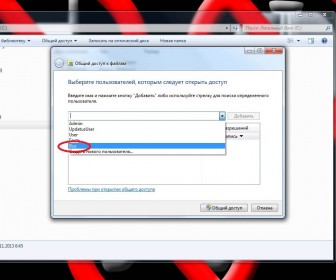
Nëse ndaj një dosje Nëse keni nevojë për një përdorues që nuk është në listë, atëherë klikoni "Shto një përdorues të ri ..." dhe shtojeni manualisht. Pas zgjedhjes së një përdoruesi, duhet të konfiguroni të drejtat e ndarjes për këtë përdorues, të cilat do të përcaktojnë veprimet e lejuara: "Lexo", "Lexo dhe shkruaj". Në rastin e parë, përdoruesi do të jetë në gjendje të shikojë dhe kopjojë vetëm informacionin, në rastin e dytë, aftësinë për të shtuar skedarë ose të tyre heqjen . Për qëllime sigurie, zgjidhni "Lexo" dhe butonin "Share":

class="eliadunit">
Si rezultat, ne shohim dritaren e mëposhtme:

Klikoni në butonin "Finish".
Shpesh, pas kryerjes së këtyre hapave, përdoruesit e rrjetit ende nuk mund të hyjnë në dosje - kërkohet një fjalëkalim, kështu që duhet të kryeni hapat e mëposhtëm: klikoni në ikonën lidhje rrjeti, e vendosur në këndin e poshtëm djathtas të Shiritit të Veglave të Qasjes së Shpejtë, kliko me të djathtën, do të shfaqet një dritare pop-up ku ka një artikull " Qendra e Rrjetit dhe Ndarjes” (në pamjen e mësipërme të ekranit). Klikoni mbi të dhe futuni në menynë e cilësimeve të lidhjes së rrjetit. Në kolonën e majtë, zgjidhni "Ndrysho cilësimet e avancuara të ndarjes":

Në listën e cilësimeve që shfaqet, kontrolloni kutinë pranë " Çaktivizo akses të përgjithshëm me mbrojtje me fjalëkalim dhe klikoni në butonin "Ruaj ndryshimet":
![]()
Këta janë të gjithë hapat e nevojshëm për të ndarë një dosje. Tani mund ta përdorni në mënyrë aktive kompjuterin, për shembull, si një qendër mediatike - mund të hapni qasje në muzikë dhe informacione të tjera që tani mund të shihen në një laptop ose tablet pa përdorur një USB flash drive.
Lidhja e disa kompjuterëve me një rrjet lokal është gjysma e betejës. Pasi kablloja është futur në kartën e rrjetit dhe kompjuterit i është caktuar një adresë IP, ju filloni të pyesni veten, pse ju nevojitet një rrjet nëse nuk mund të transferoni skedarë dhe dosje nga një kompjuter në tjetrin? Prandaj, sot do të konfigurojmë ndarjen e dosjeve dhe skedarëve, dhe gjithashtu do të mësojmë se si të lidhim një disk rrjeti në Windows.
Magjistari i konfigurimit të rrjetit
Pra, ju keni një rrjet prej dy ose më shumë kompjuterësh. Në mënyrë që të mund të hyni në dosjet e kompjuterëve të tjerë nga një kompjuter dhe anasjelltas, para së gjithash duhet të ekzekutoni magjistarin e konfigurimit të rrjetit në të gjithë kompjuterët me radhë. Gjatë kësaj procedure sistemi operativ Windows do të konfigurojë automatikisht cilësimet e integruara të murit të zjarrit dhe lidhjes së rrjetit të çdo kompjuteri për të funksionuar siç duhet rrjet lokal.
Hapni "Start" - "Control Panel" - "Network Connections" dhe në zonën "Network Tasks" zgjidhni "Instalo rrjeti i shtëpisë ose rrjet zyrash të vogla.
Do të fillojë magjistari i konfigurimit të rrjetit. Kliko tjetër.

Kontrolloni nëse i keni kryer të gjitha hapat e listuar në listë dhe klikoni "Next".

Zgjidhni mënyrën se si dëshironi të lidhni kompjuterin tuaj me internetin: drejtpërdrejt ose përmes një kompjuteri tjetër (një pajisje tjetër rrjeti). Nëse kompjuteri juaj nuk është i lidhur në internet në asnjë mënyrë, kontrolloni artikullin "Tjetër" dhe në dritaren tjetër zgjidhni opsionin që ju përshtatet. Klikoni "Next" për të vazhduar.

Nëse kompjuteri është i lidhur drejtpërdrejt me internetin, magjistari i konfigurimit të rrjetit do t'ju kërkojë të zgjidhni nga lista lidhjen e rrjetit përmes së cilës kompjuteri komunikon me internetin. Theksoni lidhjen e dëshiruar të rrjetit dhe klikoni Next.

Futni një përshkrim dhe emrin e kompjuterit. Ju keni futur emrin e kompjuterit kur Instalimi i Windows, nuk keni pse ta ndryshoni nëse nuk ka kompjuterë me të njëjtin emër në rrjetin tuaj. Përshkrimi i kompjuterit është i nevojshëm për lehtësinë tuaj. Mund të futet në Rusisht, ose nuk mund ta futni fare. Emri i kompjuterit duhet të futet rreptësisht gjuhe angleze pa hapësira. Mos u habitni nëse kjo fushë do të shfaqë shkronja të mëdha - kështu duhet të jetë. Klikoni "Next" për të vazhduar.

Shkruani titullin grupi i punës, i cili do të shfaqet si emri i rrjetit tuaj. Ju mund ta kishit futur tashmë këtë emër në fazën e konfigurimit të rrjetit lokal. Kontrolloni që është e njëjtë për të gjithë kompjuterët. Emri i grupit të punës duhet të futet në anglisht dhe pa hapësira. Ai, si emri i kompjuterit, do të shfaqet shkronjat e mëdha- Kjo është mirë. Klikoni butonin "Next" për të vazhduar.

Në dritaren tjetër, magjistari i konfigurimit Rrjetet Windows do t'ju kërkojë të lejoni ose mohoni ndarjen e skedarëve dhe printerit në kompjuterin tuaj. Sigurisht, lejojeni duke kontrolluar opsionin "Ndizni skedarin dhe ndarjen e printerit" dhe klikoni "Next".

Më në fund, magjistari i konfigurimit të rrjetit do t'ju japë një përmbledhje të konfigurimit të lidhjes së rrjetit me të gjitha opsionet që specifikuat më parë. Lexoni me kujdes dhe nëse gjithçka është e saktë, klikoni "Next". Nëse disa opsione nuk ju përshtaten, klikoni "Kthehu" dhe ndryshoni ato.

Windows do të konfigurojë kompjuterin tuaj për një rrjet lokal. Ju do të duhet të vëzhgoni këtë proces për disa sekonda dhe më pas të klikoni butonin "Finish".

Windows do t'ju kërkojë të rinisni kompjuterin tuaj që cilësimet e rrjetit të hyjnë në fuqi. Mos e refuzoni këtë kërkesë nga sistemi operativ.
Ju duhet të ekzekutoni magjistarin e konfigurimit të rrjetit në çdo kompjuter në rrjetin lokal. Kini kujdes dhe mbani mend se grupi i punës i të gjithë kompjuterëve tuaj duhet të jetë i njëjtë, por emrat e kompjuterëve duhet të jenë të ndryshëm. Gjithashtu vini re se mund të ketë vetëm një kompjuter të lidhur në internet. Të gjithë kompjuterët e tjerë do të lidhen me World Wide Web nëpërmjet tij ose nëpërmjet një pajisjeje të veçantë rrjeti, siç është një modem ADSL. Prandaj, zgjidhni opsionet e sakta në kutinë "Metoda e lidhjes me internet" të Wizard-it të konfigurimit të rrjetit në çdo kompjuter.
Pasi të keni përfunduar konfigurimin e rrjetit duke përdorur Wizard në të gjithë kompjuterët, është koha të krijoni dosje të përbashkëta dhe disqe rrjeti dhe të lejoni përdoruesit e tjerë të punojnë me ta.
Ndarja e një dosjeje
Krijoni një dosje të thjeshtë diku në rrënjën e diskut. Jepini një emër të shkurtër dhe të kuptueshëm në anglisht, si p.sh. shareFilms. Klikoni me të djathtën në dosje dhe zgjidhni "Properties". Shkoni te skeda "Ndarja" dhe kontrolloni kutitë "Ndani këtë dosje" dhe "Lejo ndryshimet në skedarë përmes rrjetit". Klikoni OK.

Kështu, ju u keni dhënë akses të gjithë përdoruesve të rrjetit tuaj në dosjen e krijuar. Një dosje e tillë quhet "shared", nga anglishtja "share". Një ikonë dore do të shfaqet në ikonën e saj.

Si parazgjedhje, të gjithë përdoruesit në kompjuterë të tjerë do të lejohen të shikojnë vetëm përmbajtjen e dosjes së përbashkët. Ju mund të dëshironi që përdoruesit e tjerë të jenë në gjendje të modifikojnë skedarët e ruajtur në të dhe të kopjojnë të tyret atje. Pastaj ju duhet të hapni aksesin në këtë dosje jo vetëm për lexim, por edhe për redaktim.
Para së gjithash, në menynë "Vegla" të dritares së diskut lokal (në të cilën keni krijuar dosjen e përbashkët), zgjidhni skedën "Shiko" dhe zgjidhni kutinë "Përdorni ndarjen e thjeshtë të skedarëve (rekomandohet)". Klikoni OK.

Tani klikoni përsëri me të djathtën në dosjen e përbashkët dhe zgjidhni Properties. Do të vini re se ka më shumë skeda. Shkoni te skeda "Qasja". Ka cilësime shtesë: mund të futni një shënim për ndarjen (fusha "Shënim") dhe të përcaktoni numrin e përdoruesve që shikojnë njëkohësisht dosjen ("Kufizimi i përdoruesit").

Klikoni butonin "Lejet" dhe kontrolloni kutinë "Ndrysho". Kështu, të gjithë përdoruesit e rrjetit tuaj do të lejohen jo vetëm të shikojnë përmbajtjen e dosjes së përbashkët në kompjuterin tuaj (leja e leximit), por edhe ta ndryshojnë atë. Klikoni OK për të aplikuar cilësimet.

Ku mund të gjeni dosje dhe kompjuterë të rrjetit të përbashkët në rrjetin lokal
Kështu, ne hapëm një dosje të përbashkët në një kompjuter, dhe gjithashtu u dhamë përdoruesve të tjerë të drejtat për të lexuar dhe modifikuar skedarët e ruajtur në të. Tani duhet të shkoni në këtë dosje nga një kompjuter tjetër. Për ta bërë këtë, kaloni në një kompjuter tjetër në rrjetin tuaj dhe zgjidhni "Start" - "Network Places", në seksionin "Detyrat e Rrjetit", klikoni "Shfaq kompjuterët e grupit të punës". Windows do të kërkojë për kompjuterë në rrjetin lokal dhe burimet e tyre të përbashkëta (dosjet dhe printerët) për disa minuta. Gjatë procesit të kërkimit, kompjuteri juaj mund të ngrijë. Mos u shqetësoni dhe prisni disa sekonda derisa Windows të shfaqë kompjuterët në rrjetin lokal.

Duke klikuar mbi emrin e kompjuterit (si zakonisht, duke klikuar dy herë me butonin e majtë të miut) do të shihni një listë të dosjeve të përbashkëta të tij. Midis tyre është edhe filmi ynë i ndarë.

Puna me dosjet e rrjetit të përbashkët dhe skedarët që ato përmbajnë nuk ndryshon nga puna me skedarët dhe dosjet e zakonshme. Në rrjet, mund të kryeni të gjitha veprimet e njëjta me ta: kopjoni, riemërtoni, fshini, etj.
Si të hartoni një disk rrjeti
Pranoni që nuk është shumë e përshtatshme të kërkoni çdo herë një dosje të përbashkët në Vendet e Rrjetit. Është shumë më praktike ta lidhni atë me kompjuterin tuaj si një disk rrjeti. Do të shfaqet në listën e disqeve në dritaren My Computer dhe mund të punoni shpejt me përmbajtjen e tij.
Për të lidhur një dosje të përbashkët nga një kompjuter tjetër si një disk rrjeti, shkoni te Vendet e rrjetit ("Start" - "Vendet e rrjetit"), zgjidhni një kompjuter të rrjetit lokal dhe dosjen e përbashkët të vendosur në të që dëshironi të lidhni me kompjuterin tuaj si disku i rrjetit. Klikoni me të djathtën në dosje dhe zgjidhni Map Network Drive.

Në dritaren që shfaqet, zgjidhni shkronjën nën të cilën do të shfaqet disku i rrjetit në listën e disqeve në kompjuterin tuaj. Mos harroni, nuk duhet të ketë dy disqe me të njëjtat shkronja në kompjuterin tuaj! Kontrolloni gjithashtu kutinë "Rivendosni në hyrje" në mënyrë që kur të ndizni kompjuterin dhe Nisja e Windows shfaq automatikisht diskun e rrjetit në listën e disqeve të kompjuterit tuaj.

Tani thjesht mund të shkoni te My Computer dhe do të shihni diskun e rrjetit. Çdo ndarje rrjeti mund të vendoset në kompjuterin tuaj si një disk rrjeti. Vetëm sigurohuni që emrat e diskut të mos përsëriten. Disqet e rrjetit në dritaren My Computer tregohen nga ikona të veçanta që i dallojnë nga të tjerët.

Për të çaktivizuar një disk rrjeti, klikoni me të djathtën mbi të dhe zgjidhni Disable. Mos harroni gjithashtu se kur fikni kompjuterin në të cilin një dosje të përbashkët, disku i tij përkatës i rrjetit nuk do të jetë i disponueshëm.
Mbi këtë, më lejoni të përfundoj shamanizmin në rrjetin lokal dhe t'ju uroj një punë të këndshme!
Si të ndani një dosje në Windows 7 dhe më lart
Avantazhi i kësaj metode të shkëmbimit të informacionit është se nuk do t'ju duhet të ndani skedarë me kolegët në çdo kërkesë. Thjesht vendosni dosjet dhe skedarët e nevojshëm në një dosje të përbashkët dhe kolegët tuaj do të kenë akses në to kur të kenë nevojë dhe pa ndërhyrjen tuaj.
Së pari ju duhet të zgjidhni cilin dosje dëshironi të ndani. Ju mund të merrni çdo ekzistues ose të krijoni një të re, në rastin tonë dosja quhet "Public".
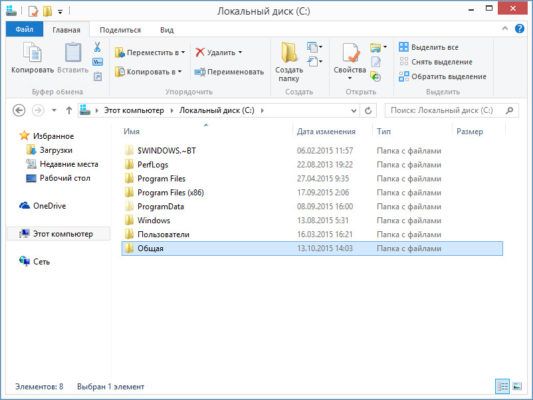
Cilësimet e ndarjes ndodhen në vetitë e dosjes. Lëvizni kursorin e miut mbi dosje, klikoni me të djathtën dhe hapni "Properties", pas së cilës shkojmë në skedën "Access".
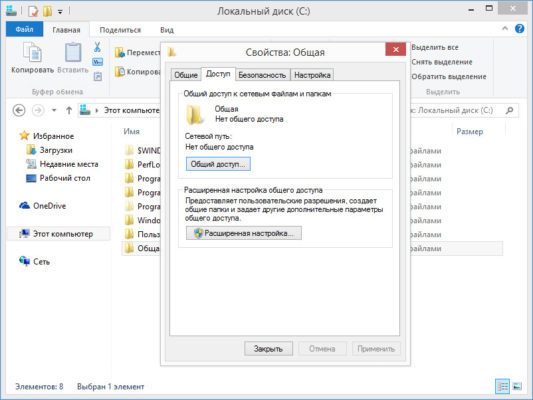
Në këtë skedë, duhet të bëni sa më poshtë:
- Klikoni në butonin "Ndarja".
- Në dritaren që hapet, zgjidhni "Të gjitha" nga lista rënëse
- Kliko "Shto"
Kështu, ju jepni të drejtat për të parë këtë dosje për të gjithë anëtarët e rrjetit.
Për t'i lejuar pjesëmarrësit jo vetëm të shikojnë dosjen, por edhe të ndryshojnë përmbajtjen e saj (fshini dhe modifikoni skedarët dhe dosjet), në kolonën "Niveli i lejeve", ndryshoni vlerën nga "Lexo" në "Lexo dhe shkruaj".
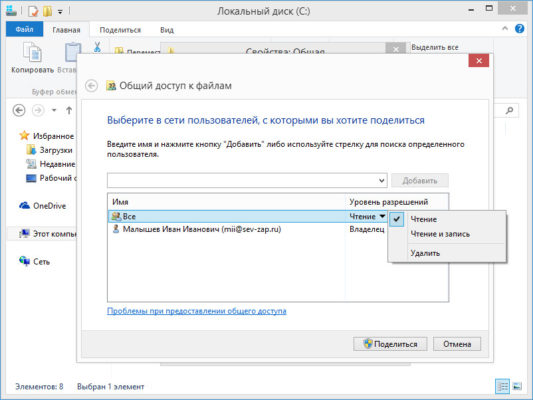
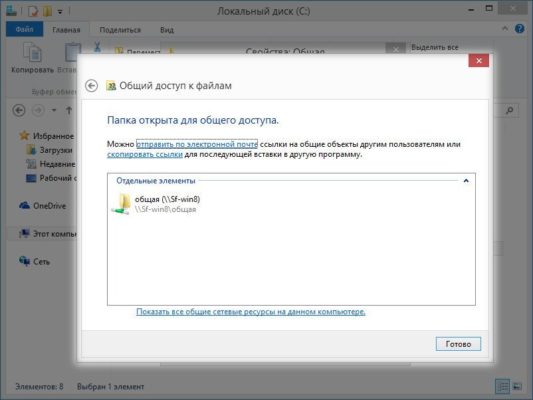
Tani nga një kompjuter tjetër në rrjet, shkoni te kompjuteri ku keni ndarë dosjen. Nëse keni bërë gjithçka siç duhet, atëherë do të shihni se ka një akses publik dosje rrjeti.
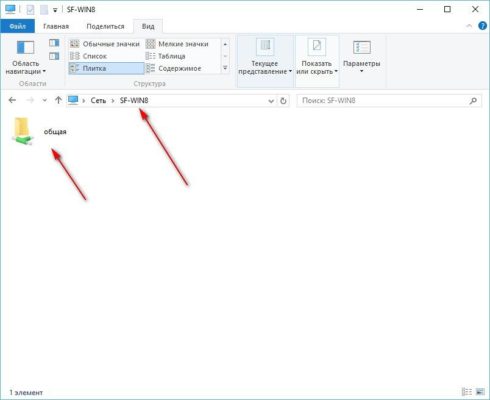
Kjo dosje do të jetë e disponueshme për të gjithë anëtarët e rrjetit për sa kohë që kompjuteri juaj është i ndezur dhe rrjeti lokal është aktiv.
Si të mbyllni aksesin në një dosje të përbashkët
Për të mbyllur një dosje të përbashkët, bëni sa më poshtë:
- Hapni direktorinë ku ndodhet dosja e përbashkët
- Klikoni me të djathtën mbi të dhe hapni "Properties"
- Shkoni te skeda "Qasja".
- Klikoni "Konfigurimi i avancuar"
- Hiq zgjedhjen "Ndaje këtë dosje"
Si të ndani një dosje në Windows XP
Në Windows XP, ndarja e një dosjeje është më e lehtë, pasi politika e sigurisë e Microsoft-it dikur ishte e ndryshme. Nëse jeni ende duke përdorur këtë version të sistemit operativ, atëherë do të jetë e mjaftueshme që ju të bëni sa më poshtë:
- Klikoni me të djathtën në dosje për ta ndarë
- Zgjidhni "Ndarja dhe siguria"
- Kontrolloni kutinë pranë "Ndajeni këtë dosje"
- Për të lejuar ndryshime në skedarë, kontrolloni kutinë pranë opsionit "Lejo ndryshimet në skedarë përmes rrjetit"
- Kliko "OK"
Çfarë metodash përdorni për të shkëmbyer të dhëna me kolegët?
Për momentin, tema që do të shqyrtojmë në këtë artikull është shumë e njohur. Në fund të fundit, shumë njerëz në shtëpi, përveç një kompjuteri, kanë edhe një laptop, ndoshta më shumë se një, një netbook dhe pajisje të tjera të lidhura në rrjet. Dhe kur duhet të transferoni skedarë midis tyre, nuk është shumë i përshtatshëm të përdorni një flash drive ose disk. Dhe nëse punoni në një zyrë, është shumë më e lehtë të kopjoni skedarët nga kompjuteri juaj dosjen e dëshiruar, sesa në një flash drive, i cili më pas gjithashtu do të duhet t'i atribuohet.
Pra, si mund të transferoni skedarë nga një kompjuter në tjetrin duke përdorur një rrjet lokal - thjesht duhet ndani një dosje në rrjetin lokal, domethënë, hapeni atë për akses publik. Në artikull, ne do të shqyrtojmë si të ndani një dosjeWindows 7, metoda e përshkruar është gjithashtu e përshtatshme për ata që kanë një sistem operativ të instaluar në kompjuterin e tyre Sistemi Windows 8.
Nëse keni të instaluar Windows XP, lexoni artikullin:. Ju mund të jeni të interesuar për temën:, dhe nëse keni një laptop, lexoni.
Së pari, shkoni te "Computer" dhe kërkoni dosjen që duam të ndajmë në rrjetin lokal.
Klikoni me të djathtën mbi të dhe zgjidhni nga menyja e kontekstit"Vetitë" .
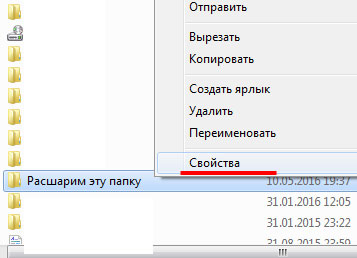
Në dritaren tjetër, shkoni te skedari "Access" dhe klikoni në butonin "Ndarja".

Tani mund të shtoni një përdorues të ri nëse nuk është në listë: futni një emër në fushën e zbrazët dhe klikoni "Shto". Pastaj zgjidhni përdoruesin e dëshiruar nga lista dhe zgjidhni për të "Niveli i lejes". Le të sigurohemi që të gjithë përdoruesit e lidhur në rrjet mund të shikojnë dhe modifikojnë skedarët në dosje: zgjidhni "Lexo dhe shkruaj". Klikoni butonin Share.

Pas kësaj, do të shfaqet një dritare që dosja është e ndarë. Klikoni Done.

Për të parë ose shtuar skedarë në dosjen e përbashkët, shkoni te "Computer", në anën e djathtë, klikoni "Network" dhe klikoni në emrin e kompjuterit tuaj. Në dritaren e Explorer do të shihni dosjen që u nda. Shkoni tek ajo dhe ngarkoni skedarët e nevojshëm atje.
Tani shkoni te "Rrjeti" nga një kompjuter tjetër dhe klikoni mbi emrin e kompjuterit tuaj edhe atje. Përdoruesi do të shohë të gjitha dosjet që ndahen në kompjuterin tuaj. Në varësi të të drejtave që i keni caktuar më parë, ai mund të kryejë veprime të ndryshme me to: shikoni ose modifikoni.
Në mënyrë që një përdorues tjetër të mund të kryejë ndonjë veprim me një dosje që është e ndarë në kompjuterin tuaj, kompjuteri juaj duhet të jetë i ndezur: nuk duhet të jetë në modalitetin e fjetjes ose të letargjisë.

Nëse ju kërkohet një fjalëkalim kur përpiqeni të hapni një dosje të përbashkët në një kompjuter tjetër, bëni sa më poshtë. Klikoni me të djathtën në ikonën lidhje rrjeti tabaka dhe zgjidhni "Qendra e Rrjetit dhe Ndarjes".
